
שינוי מעברים ב-iMovie שב-iPad
מעבר משפיע על מראה הקטע בזמן שהקטע מתחלף לקטע הבא. כברירת-מחדל, iMovie מוסיף מעבר בין כל קטע וידאו ותמונה בפרויקט.
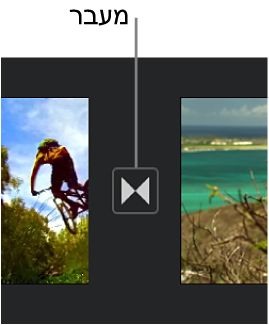
ניתן לשנות מעברים מסוימים ולהקנות להם אפקטים חזותיים שונים וכן להתאים את משך הזמן של מעבר ולהאריכו עד שתי שניות (בתנאי שאורך הקטעים שהוא מחבר גדול משתי שניות).
שינוי מעבר
כאשר הפרויקט פתוח, הקש/י על הצלמית בציר הזמן עבור המעבר שברצונך לשנות.
בסוקר שבתחתית המסך, הקש/י כדי לבחור אחד מהמעברים הבאים:
ללא
 : מעבר מקטע לקטע ללא אפקטים.
: מעבר מקטע לקטע ללא אפקטים.ערכת נושא
 : שימוש באפקטים מותאמים אישית מתוך ערכת הנושא של הסרט שבו משתמשים.
: שימוש באפקטים מותאמים אישית מתוך ערכת הנושא של הסרט שבו משתמשים.שקיפות משולבת
 : קטע אחד משתלב בשקיפות לתוך הקטע השני. אם אפשרות זו אינה זמינה, סימן שהקטעים שמשני צדי המעבר אינם ארוכים דיים כדי ליצור אפקט שקיפות משולבת.
: קטע אחד משתלב בשקיפות לתוך הקטע השני. אם אפשרות זו אינה זמינה, סימן שהקטעים שמשני צדי המעבר אינם ארוכים דיים כדי ליצור אפקט שקיפות משולבת.החלקה
 : קטע אחד מחליק לתוך הקטע השני בכיוון שנבחר. בחר/י משמאל לימין, מימין לשמאל, מלמטה למעלה או מלמעלה למטה.
: קטע אחד מחליק לתוך הקטע השני בכיוון שנבחר. בחר/י משמאל לימין, מימין לשמאל, מלמטה למעלה או מלמעלה למטה.ניגוב
 : קו משלב קטע אל תוך קטע אחר בכיוון שנבחר. בחר/י משמאל לימין, מימין לשמאל, מלמטה למעלה או מלמעלה למטה.
: קו משלב קטע אל תוך קטע אחר בכיוון שנבחר. בחר/י משמאל לימין, מימין לשמאל, מלמטה למעלה או מלמעלה למטה.עמעום משחור או עמעום מלבן
 : בחר/י עמעום שחור או לבן מקטע אחד לקטע אחר.
: בחר/י עמעום שחור או לבן מקטע אחד לקטע אחר.
הצלמית משתנה כדי לציין את סוג המעבר שנבחר.
כדי לשנות את משך המעבר, הקש/י על משך הזמן המוצג ואז הקש/י על משך זמן אחר.
משכי הזמן הזמינים נקבעים על ידי אורכי הקטעים שמשני צדי המעבר, עד שתי שניות לכל היותר. למעבר הגזירה (
 ) אין משך זמן.
) אין משך זמן.הקש/י מחוץ לסוקר כדי לסגור אותו.
הוספת אפקט צליל למעבר
כל סגנון מעבר ב-iMovie כולל אפקט צליל בסגנון הוליוודי שמוסיף חיים לתמונה. ניתן להפעיל או לבטל את אפקט הצליל בכל מעבר.
כאשר הפרויקט פתוח, הקש/י על הצלמית בציר הזמן עבור המעבר שברצונך לשנות.
בסוקר שבתחתית המסך, הקש/י על הכפתור ״השתק״
 כדי להפעיל או לכבות את אפקט הצליל (כברירת-מחדל, הוא כבוי).
כדי להפעיל או לכבות את אפקט הצליל (כברירת-מחדל, הוא כבוי).להשמעה מוקדמת של אפקט הצליל, גלול/י בציר הזמן כדי למקם את סמן המיקום לפני המעבר והקש/י על הכפתור ״הפעל״
 במציג.
במציג.הקש/י מחוץ לסוקר כדי לסגור אותו.
הסרת מעבר
כדי להסיר מעבר מהפרויקט, יש לשנות אותו ל״ללא״, כדי שהקטע הראשון יעבור באופן חד וישיר לקטע הבא, ללא אפקטים חזותיים נוספים.
כאשר הפרויקט פתוח, הקש/י על הצלמית בציר הזמן עבור המעבר שברצונך להסיר.
בסוקר שבתחתית המסך, הקש/י על הכפתור ״ללא״
 .
.הקש/י מחוץ לסוקר כדי לסגור אותו.
הוספת התבהרות הדרגתית או החשכה הדרגתית
ניתן להעניק לפרויקט מגע מקצועי על ידי שילוב התבהרות הדרגתית בהתחלה או החשכה הדרגתית בסוף.
כאשר הפרויקט פתוח, הקש/י על הכפתור ״הגדרות הפרויקט״
 .
.הקש/י כדי להפעיל את ״התבהרות הדרגתית מרקע שחור״ או ״החשכה הדרגתית״.
בעת הוספת אפקט התבהרות הדרגתית או החשכה הדרגתית, צלמית התבהרות הדרגתית (מוצגת להלן, משמאל) או החשכה הדרגתית (מוצגת להלן, מימין) מופיעה בקטע הראשון או האחרון בפרויקט בציר הזמן.
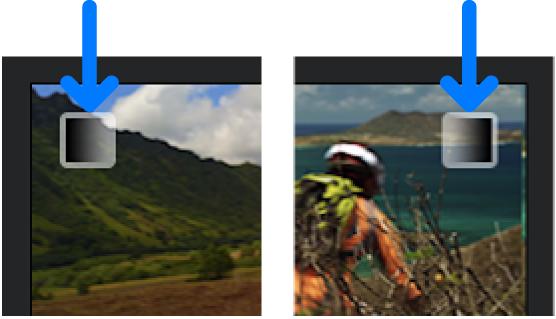
הקש/י מחוץ להגדרות הפרויקט כדי לסגור אותן.
למידע נוסף על התאמה מדויקת של הנקודה שבה מתרחש המעבר, ראה/י ליטוש של פעולות עריכה ב-iMovie שב-iPad.
למידע על ביצוע עריכות שמע מתקדמות באמצעות ״העורך המדויק״, ראה/י יצירת עריכה מפוצלת ב-iMovie שב-iPad.